دورة صيانة الحاسب الآلي
المكونات المادية (HARDWARE)
اللوحة الألكترونية التي تسمي MotherBoard.


وهي تعتبر لوحة إلكترونية تسمى أيضاً باللوحة الأم “Mother Board” حيث تتصل
بها كل مكونات الحاسوب لأنه يعتبر دورها الأساسي ربط مكونات الحاسوب مع
بعضها البعض سواء كانت هذه المكونات هي هاردوير او سوفت وير ، كما أنها
تقوم بوصل جميع هذه المكونات مع بعضها البعض وتنظم عملها وتنظم نقل
البيانات فيما بينها ، و هي التي تقوم بعملية تعريف نظام التشغيل بمكونات
الحاسوب ، و أيضاً هي التي تحدد نوع المعالج الذي يجب استخدامه والذاكرة
العشوائية ( الرامات ) الذي يمكن تركيبها في الحاسوب و لذلك فهي تعتبر
المتحكم في السرعة التي يعمل به الحاسوب وفقاً للمكونات المتصلة به من
معالج وغيره وبعد كل تلك الأشياء التي تستطيع اللوحة الأم ان تقوم بها فهي
تعتبر الأمر والنهي من بعدك في إعطاء الأوامر لكل ملحقات الحاسوب.
- فوائد ووظائف اللوحة الأم

1- تسمح بتبادل البيانات بين جميع أجزاء الحاسوب لذلك تجد إن اي جهاز تقوم بتوصيله بالحاسوب يعمل بطريقة متوافقة مع الأجهزة الأخري.
2- تقوم بعمليات الإخراج والإدخال الأساسية من وإلى القرص الصلب أو إلي أي جهاز متصل بالحاسوب.
3- هي التي تحدد مدى قابلية الجهاز للتحديث من أجل زيادة سرعته وقدراته في
المستقبل فلا يمكنك ان تقوم بترقية أحد أجزاء حاسوبك دون معرفة إذا كانت
تلك القطعة متوافقة مع اللوحة الأم أو لا لذلك ننصحك بقراءة موضوع تجميع جهاز متوافق.
4- تحدد نوعية الأجهزة الملحقة التي نستطيع تركيبها فلا يمكننا توصيل أجهزة
لا تتناسب مع اللوحة الأم ربما تعمل ولكن ليس بالكفائة التقليدية.
5- يعتبر الحاسوب المزود بلوحة أم جيدة يكون أدائه أسرع من الحاسوب الآخر
ذو اللوحة الأم الرديئة حتى ولو كانت المكونات الأخرى مثل الذاكرة
العشوائية والمعالج متماثلة لذلك فهي تعتبر أهم قطعة يجب أن تحسن أختيارها
عند شراء حاسوب.
- مكونات اللوحة الأم

يجب علينا التعرف علي مكونات اللوحة الأم من أجل أن نحسن الأختيار عند
الشراء فقد نجد منها اشكال وأحجام بل وأماكن تثبيت قطع الهاردوير مختلف
ولكن علي الرغم من الأختلاف فهناك بعض المكونات الأساسية والتي تكون
متواجدة رغم اختلاف اشكالها وأماكنها.

هو عبارة عن مقبس او منفذ به ثقوب يتصل بكابيل ليقوم بتوصيل التيار الكهربائي للوحة الام من أجل تبدأ عملها.
2- مقبس المعالج CPU Socket

هو عبارة عن مربع مصنوع من البلاستيك يوجد به فتحات أو ثقوب تتناسب مع عدد
الأبر التي توجد في المعالج ويمكن توصيل انواع مختلفة من المعالجات علي شرط
ان تكون عدد الفتحات وعدد الأبر بالمعالج متناسب.

وهي عبارة عن فتحات طويلة الشكل وظيفتها توصيل الذاكرة العشوائية ( RAM )
بالوحة الأم ويختلف شكلها باختلاف نوع الذاكرة وغالباً ما تقع علي يمين
مقبس المعالج في معظم اللوحات.
4- شريحة البيوس BIOS

هي اختصار Basic Input Output System و من أهم وظائفها ادارة و تشغيل قطع
الهاردوير للحاسوب و تقوم بتحميل نظام التشغيل وأيضاً تساعد نظام التشغيل و
برامجه علي تشغيل مكونات الحاسوب.

وهي عبارة عن فتحات أو شقوق تقع بالجزء السفلي من اللوحة الام و تعتبر
وظيفتها الأساسية هي توصيل الكروت الأساسية و الكروت الثانوية بالحاسوب.

وهي عبارة عن شريحتين تسمي كل منها بشريحة الجسر الشمالي وشريحة الجسر
الجنوبي وتعتبر وظيفاتها الأساسية ربط قطع اللوحة الام ببعضها البعض سواء
الداخلية او الخارجية.

وهي اختصار لكلمة Complimentary Metal-Oxide Semiconductor فهي عبارة عن شريحة يتم فيها تخزين كل معلومات البيوس BIOS.

وهما عبارة عن شريحتان من إنتاج شركاتين مختلفتين لكنهما تقومان بنفس العمل
فهي تعمل كا مستشعر لحرارة اللوحة الأم والمعالج وأيضاً إدارة وتنظيم جهود
وعدد لفات المراوح المتصلة بالحاسوب.
9- دائرة مولد النبضات Timing Signal

وهي عبارة عن دائرة كهربية تعمل هذه الدائرة علي توليد موجات او نبضات التي
تعمل بدورها على عمل تزامن و توافق بين دوائر اللوحة الام ولذلك بسبب
اختلاف جهد الدوائر الموجودة.

وهي عبارة عن مجموعة من الدوائر تقوم بتنظيم وتوزيع الجهد للمعالج والذاكرة
والدوائر المتكاملة الموجودة باللوحة الأم و يوجد منها ثلاث انواع COILS و
Capacitors و MOSFET , فالاولى تعمل على منع التيار الكهربائي الزائد ، و
الثانية هي المسؤولة عن جودة الاشارة الكهربائية التي تصل الى المعالج ، و
الثالثة فهي المسئولة عن تقليل المقاومة عند شحن و تفريغ التيار الكهربائي.
المكونات الداخلية

1- المنافذ المتوالية Serial Ports
وتعتبر وظيفتها ربط الفارة و بعض الاجهزة الخارجية المتوالية مثل كابل الأنترنت.
2- منافذ PS
و هما عبارة عن منفذان اثنان متشابها الشكل و مختلفا اللون ويتم توصيل لوحة المفاتيح و الفارة بها .
3- المنافذ المتوازية Parallel Ports
وتعتبر و ظيفتها الاعتيادية هي توصيل الماسحة "Scanner" و الطابعة "Printer"
4- منافذ USB
وهي تعتبر المنافد الأكثر استخداما الأن سواء في الفأرة او في لوحة المفاتيح و في الفلاشات.
المعالج

ملاحظة: هدفي من المقال هو توضيح كيفية التفريق بين المعالجات من أسمائها وبيان الأفضل لك حسب احتياجاتك، لذلك لا تنتظر مني أية معلومات تقنية بحته تخص معالج ما مثل تردده أو حجم الكاش أوغيره.
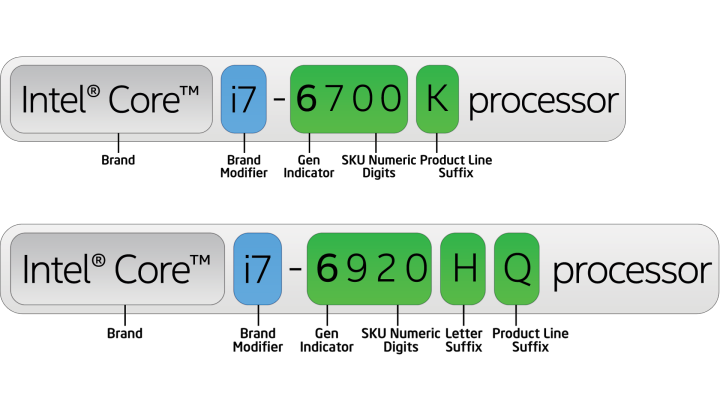
عندما تقرأ الاسم الكامل لمعالج انتل ستجده مماثل تمامًا للصورة السابقة، حيث يأتي بعد Intel core عائلة المعالج وهي i3 أو i5 أو i5 ومن ثم يتبعها أربعة أرقام، يمثل الأول منها على اليسار جيل المعالج(Processor generation) والثلاثة أرقام الأخرى تمثل مايسمى SKU، وفي الغالب كلما زادت تلك الثلاثة أرقام عند مقارنة معالجين من نفس الجيل كلما كان المعالج أفضل، ثم يأتي ما يسمى بالـ Suffiix (اللاحقة) ويكون حرف أو أكثر وتختلف بعض خواص المعالجات باختلاف تلك الأحرف وسنشرحها اليوم بالتفصيل .
الفرق بين عائلات انتل الثلاثة i3 و i5 و i7

Core i3
تحتوي هذه السلسلة من معالجات انتل على نواتين فقط مع إضافة مايسمى بالـ(Hyperthreading)، والذي يقوم بخداع نظام التشغيل و إضافة نواتين وهميتين لكل نواة في المعالج، بمعنى أنك ستحصل على 2 نواة أساسية + 4 نواة وهمية عند شرائك i3، وبالطبع هذا سيساعد على زيادة الأداء ولكنه لا يقارن بالانتقال إلى معالج بأربعة أنوية أساسية وهذا ما سنذكره بعد لحظة.
إذا
كان استخدامك محصور في تصفح الانترنت و مشاهدة الأفلام فهذا المعالج هو
المناسب لك، ولكن إذا كنت تريد تشغيل الألعاب فأنصحك بالابتعاد تمامًا عنه.
Core i5
أما هذه المعالجات فتحتوي جميعها على أربعة أنوية ولكن بدون خاصية الـ(Hyperthreading)، وتمثل هذه المعالجات موازنة جيدة بين السعر والأداء للمستخدم المتوسط، كما وأنها تحتوي على خاصية Turbo Boost، والتي تعمل على زيادة أداء المعالج بشكل ملحوظ وقت الضغط عليه.
ليست
جميع البرامج ستستفاد من تلك النواتين الزائدتين، ولكن برامج تحرير
الفيديوهات و برنامج الفوتوشوب و الكثير من الألعاب ستسعد حقًا بوجودها،
وستلاحظ تحسن ملحوظ في أدائها.
إذا كنت من اللاعبين ومحرري الفيديوهات وترغب في معالج بسعر متوسط وأداء عال ، فهذا النوع من المعالجات مناسب جدًا لك.
Core i7
أمثل وصف لهذه المعالجات هو تخيلها أنها معالجات Core i5 محسنة بشكل ملحوظ ومضاف إليها خاصية الـ(Hyperthreading)، أي أنها معالجات i5 ولكن بإضافة خاصية Hyperthreading التي تحدثنا عنها في معالجات i3.
بالانتقال من معالجات Pentium و core i3 إلى Core i5 ستلاحظ فرق كبير جدًا سيجبرك على كره تلك المعالجات، ولكن بالانتقال من i5 إلى i7 لن تلاحظ ذاك الفرق الكبير.
إذا كنت من المبرمجين( نتحدث هنا عن المشاريع الضخمة والأنظمة المعقدة، لا عن برمجة الجامعات ) ومصممين الجرافيك أو إذا كنت من اللاعبين وخصوصًا الـ(Hardcore Gamers) ولا يسبب المال عائق لك، فهذا المعالج هو الأمثل لك.
جيل المعالج (Processor Generation)

لن
نخوض في أعماق أجيال المعالجات والفرق بينهم فأنت كمستخدم عادي لن يهمك
تلك الفروقات، ولكن يهمك أن تعرف أن الفرق بين كل جيل وآخر يتمحور حول 10% من الأداء، أي أن كل جيل أفضل من سابقة بنسبة 10% أو أقل.
وإليك ترتيب أجيال المعالجات من الأقدم إلى الأحدث .
الجيل الأول :
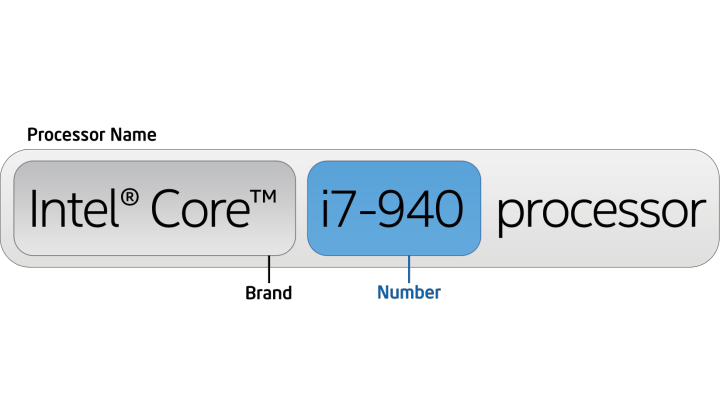
لا يوجد رقم يميزه، حيث يكون موديل المعالج 3 أرقام فقط وليس 4 .
الجيل الثاني :
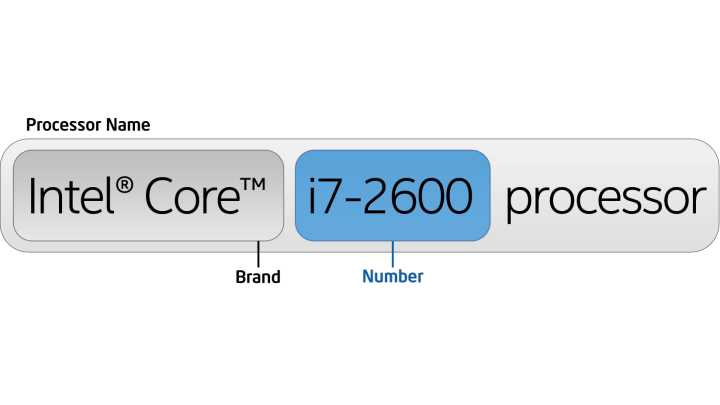
يطلق عليه Sandy bridge ويميز بالرقم 2
الجيل الثالث:
يطلق عليه Ivy bridge ويميز بالرقم 3
الجيل الرابع :
يطلق عليه Haswell ويميز بالرقم 4
الجيل الخامس :
يطلق عليه Broadwell ويميز بالرقم 5
الجيل السادس :
يطلق عليه SKYLAKE ويميز بالرقم 6
الجيل السابع :
يطلق Kaby Lake ويميز بالرقم 7
اللواحق Suffixes
قد
ذكرنا أن اللواحق هي حرف أو أكثر يوجد آخر اسم المعالج ويدل على بعض
خصائصه، تنقسم اللواحق إلى لواحق خاصة باللابات وأخرى للحواسيب المكتبية.
لواحق الحواسيب المكتبية:
بلا لاحقة(No suffix)
عندما
لا يوجد في اسم المعالج لاحقة يكون هذا المعالج خالي من أي خصائص مميزة،
أي أن هذا النوع من المعالجات هو معالج خام أي المعالج الأصل قبل التعديل
عليه وإضافة المميزات التي توفرها اللواحق.
T
عندما توجد هذه اللاحقة في اسم معالج ما فهي تعني أداء أقل مع استهلاك طاقة أقل. وهو مشابه للاحقة S ولكن أقل منها، فيكون ترشيد استهلاك الطاقة في T أكبر من S وبذلك معالجات S أقوى من T بقليل.
لا انصح بهذه الفئة من المعالجات للألعاب .
X
تمثل معالجات فائقة القوة و تكون تلك المعالجلات قابلة لكسر السرعة حيث تكون (unlocked)
K
تدل على أن المعالج (unlocked) بمعنى قابلية المعالج لكسر السرعة . وهو مشابه للاحقة X
E
هي اختصار (Embedded) وتعني أن هذا المعالج يأتي مدمج مع اللوحة الأم .
P
قديما
كان يدل على أن المعالج لا يحتوي على معالج رسومي (كارت شاشة) مدمج به،
أما الآن يدل على احتواء المعالج على كارت شاشة ولكنه ضعيف.
C
تدل على معالج (Unlocked) مدمج معه كارت شاشة قوي، والمقبس الخاص به هو H3 المعروف(LGA1150)
لواحق الحواسيب المحمولة:
U
هي اختصار Ultra-low power وهي
اللاحقة الأكثر انتشارًا في الحواسيب المحمولة الآن، يميز هذه المعالجات
توفيرها لطاقة البطارية لتستمر معك لأطول وقت ممكن و يسيئها احتوائها على
نواتين فقط.
H
يحتوي على نواتين ويستهلك طاقة قليلة ولكنه يحتوي على معالج رسوميات قوي إلى حد ما.
HQ
يشابه اللاحقة H ولكنه يحتوي على 4 أنوية بدلًا من 2 .
HK
مثله مثل H ولكن يكون (Unlocked)أي يقبل كسر سرعته.
M
وهي اختصار Mobile وتعني أنها مصممة لـ Ultrabooks أو Notepads أو Laptop وإذا كانت اللاحقة بهذا الشكل “MQ” تعني احتواء المعالج على 4 أنوية
ملحوظة : المعالجات التي تحتوي على اللاحقة H يصعب تغييرها أي أنك لتغير تلك المعالجات ستضطر لتغير اللوحة الأم كاملة أما التي تحتوي على الحرف M يمكن تغيرها بسهوله بمعالج آخر مصمم لنفس المقبس(Socket).
الخلاصة
بعد
أن ذكرنا الطريقة المتبعة في التسمية لمعالجات انتل، يمكنك الآن مقارنة
المعالجات بعضها ببعض عن طريق الحصول على موديل المعالجات فقط، فعند مقارنة
معالجات من نفس الجيل يكون صاحب الثلاثة أرقام المسمية SKU هو الأفضل
بالطبع مع مراعاة اللواحق فهي لها من التأثير الكبير، تذكر لكل قاعدة شواذ
فقد تجد بعض المعالجات من جيل قديم أفضل من معالجات من الجيل الجديد فلا
تتعجب وقتها، يمكنك استخدام بعض المواقع للمقارنة بين المعالجات ومعرفة
خصائصها مثل موقع CpuBoss،
وتذكر قبل شرائك للمعالج أن تراعي أراء من جربة وتشاهد مراجعات له حتى
تتأكد من أنه اختيارك الأمثل، كما و يجب عليك اختيار لوحة أم مناسبة
للمعالج الذي اخترته و اختيار موفق
الرامات




إن
الـ RAM هي إختصار لـ «Random Access Memory» وتعني ذاكرة الوصول
العشوائية أو الموقتة. وهي الذاكرة الموقتة التي تعتمد عليها الـ
«Motherboard» وبالأخص المعالج «CPU» لتخزين البيانات والأوامر لمعالجتها
ثم إخراجها للتنفيذ.
تلعب
الـرام دوراً كبيراً في سرعة الكومبيوتر لمعالجة المعلومات. وكلما كان حجم
الـرام كبيراً كلما زادت المعلومات التي يعالجها الكومبيوتر في زمن معين.
والجدير بالذكر أن الـرام لا تحتفظ بأي معلومات أو بيانات داخلها بمجرد
إغلاق الجهاز، ولذلك نستخدم الأقراص الصلبة "Hard Disk" أو الأقراص
المضغوطة أو حتى الأقراص المرنة من أجل توفير مساحة تخزين ثابتة. وتسمى هذه
الذاكرة بذاكرة الوصول العشوائي، لأنها تستطيع الوصول الى أي خلية ذاكرة
مباشرة.
و يقابل الـرام ذاكرة أخرى تسمى "SAM" وهي إختصار لكلمة "serial access
memory" وكان يُستعمل في الحواسيب القديمة. وهذا النوع من الذاكرة يخزن
البيانات على شكل سلسلة من خلايا الذاكرة المتتابعة مثل شريط الكاسيت.
مثلا فأنت لا تستطيع الوصول الى معلومة ما مخزنة في آخر الشريط مثلاً إلّا
بالمرور على البيانات من أول الشريط حتى تصل الى المعلومة المطلوبة، وهذا
النوع بطيء جداً بالمفارنة مع الذاكرة "RAM". أما عن أنواع الرامات فهناك
ثلاثة أنواع معروفة وهي "RD-ram" و"SD-ram" وهي النوع الأكثر انتشاراً وذلك
لتوافقها مع جميع المعالجات و"DD-ram ".
وتتكون الرام من رقاقة ذاكرة واحدة أو عدة رقاقات، هي عبارة عن دائرة
متكاملة مكونة من ملايين الترانزيستورات و المكثفات، يكونان معاً خلية
الذاكرة، والتي تشكل bit واحد من البيانات. والـ bit هو أصغر وحدة ذاكرة
موجودة في الحاسوب، وكل 8 bit تشكل بايت Byte، وهو ما يخزَّن فيه أي رمز أو
رقم.
وتساعد الرام الحاسوب على التعامل مع الألعاب الواقعية ثلاثية الأبعاد
وتسجيل و تحرير الفيديو وإنشاء صور ثلاثية الأبعاد ورسم رسوم معقدة. وكلما
زاد عدد الرامات زادت سرعة الحاسوب في التعامل مع البيانات. ولتطوير جهازك
وتسريعه لديك خياران أساسيان هما إما تحديث المعالج أو زيادة الذاكرة
المقصود بها الرام.
وفي العادة الخيار الأول يكلف أكثر. ولتركيب ألواح الذاكرة الرام، عليك قطع
التيار عن جهازك وفك براغي الجهاز وفتحه لتظهر الرامات، عندها يمكنك فصل
القديمة وتركيب الجديدة. أما في الحواسيب المحمولة العملية أبسط بحيث يجب
فقط فتح حجرة الرامات من دون اللجوء الى فك الحاسوب.
وإن إضافة قطعتين أو أكثر من الـ RAM الى اللوحة الأم يتوقف على عدة أمور.
إن كانت القطعتان من نوع واحد وحجم واحد فإن الـ Bios سيسجل بأن لديك رام
بسرعة توافق مجموع سرعتي القطعتين المضافتين. أما إذا أضفت قطعتين بحجمين
مختلفين بغض النظر عن نوعيهما، فإن الجهاز قد يهمل حجم الـرام الأقل ويخزن
الـ Bios الحجم الأكبر، لذلك لا يُنصح بتركيب الـرام بهذه الطريقة.
أفضل كروت الشاشة لعام 2019 المناسبة للألعاب والتصميم والجرافيك


كارت الشاشة NVIDIA GEFORCE RTX 2080 TI أفضل كرت شاشة في العالم في 2019
المواصفات :
سرعات المعالجة : 4,352 CUDA Cores .
• سعة الذاكرة : 11 جيجا بايت GDDR6 .
• سرعة الـ Memory Clock الرامات : 14 Gbps جيجا بايت في الثانية .
• التردد الأساسي : 1,350 جيجا هرتز .
• أنظمة التشغيل : ويندوز 7 – Linux - FreeBSDx86 – ويندوز 10 .
• معمارية الكارت : 352 بت .
• منافذ الكارت : HDMI 2.0 ×1 ، 1,4 ×1DisplayPort ، 1 × USBC .
• سعة نقل البيانات : 616 جيجا بايت في الثانية .
• السعر : 1318.89 دولار أمريكي .
إذا كنت ترغب في الحصول على واحدة من أفضل كروت الشاشة وكنت تمتلك المال لذلك فيحب عليك الإلتفات إلى كارت الشاشة - NVIDIA GEFORCE RTX 2080 TI دون أدنى شك لتشغيل الالعاب بجودة 4K ، حيث يعتبر من أقوى كروت الشاشة المتواجدة حالياً في الأسواق برغم إرتفاع سعرها نسبياً ، كما يمكنك هذا الكارت من تشغيل لعبة Battlefield V من خلال تدعيم Ray Tracing إلا أنه من الممكن أن يعيق الأداء في بعض الأحيان قليلاً .
سرعات المعالجة : 4,352 CUDA Cores .
• سعة الذاكرة : 11 جيجا بايت GDDR6 .
• سرعة الـ Memory Clock الرامات : 14 Gbps جيجا بايت في الثانية .
• التردد الأساسي : 1,350 جيجا هرتز .
• أنظمة التشغيل : ويندوز 7 – Linux - FreeBSDx86 – ويندوز 10 .
• معمارية الكارت : 352 بت .
• منافذ الكارت : HDMI 2.0 ×1 ، 1,4 ×1DisplayPort ، 1 × USBC .
• سعة نقل البيانات : 616 جيجا بايت في الثانية .
• السعر : 1318.89 دولار أمريكي .
إذا كنت ترغب في الحصول على واحدة من أفضل كروت الشاشة وكنت تمتلك المال لذلك فيحب عليك الإلتفات إلى كارت الشاشة - NVIDIA GEFORCE RTX 2080 TI دون أدنى شك لتشغيل الالعاب بجودة 4K ، حيث يعتبر من أقوى كروت الشاشة المتواجدة حالياً في الأسواق برغم إرتفاع سعرها نسبياً ، كما يمكنك هذا الكارت من تشغيل لعبة Battlefield V من خلال تدعيم Ray Tracing إلا أنه من الممكن أن يعيق الأداء في بعض الأحيان قليلاً .
كارت الشاشة NVIDIA GEFORCE RTX 2080
المواصفات :• سرعات المعالجة : 2،944 CUDA Cores .
• سعة الذاكرة : 8 جيجا بايت GDDR6 .
• سرعة الـ Memory Clock الرامات : 14 Gbps جيجا بايت في الثانية .
• التردد الأساسي : 1،515 جيجا هرتز .
• أنظمة التشغيل : Windows 7 - Linux - FreeBSDx86 - Windows 10 .
• معمارية الكارت : 256 بت .
• منافذ الكارت : HDMI 2.0 ×1 ، 1,4 × 1 DisplayPort ، 1 × USBC .
• سعة نقل البيانات : 448 جيجا بايت في الثانية .
• السعر : 799.99 دولار أمريكي .
كارت الشاشة -NVIDIA GEFORCE RTX 2080 هو أفضل كارت شاشة جديد على الرغم من أنه أكثر تكلفة من الإصدارات السابقة إلا أنه أكثر قوة حيث يجب ألا يكون هناك عائق أمامك يمنعك من ممارسة الألعاب عالية الدقة ، وعلى الجانب الأخر فإنه يجب عليك القيام بإلغاء وإيقاف بعض الإعدادات إذا كنت تمارس الألعاب التي بمعدل 60 – 4k لكل إطار في الثانية
كارت الشاشة NVIDIA GEFORCE RTX 2070 افضل كرت بجودة QHD
المواصفات :• سرعات المعالجة : 2,304 CUDA Cores .
• سعة الذاكرة : 8 جيجا بايت GDDR6 .
• سرعة الـ Memory Clock الرامات : 14 Gbps جيجا بايت في الثانية .
• التردد الأساسي : 1,410 جيجا هرتز .
• أنظمة التشغيل : ويندوز 7 – Linux - FreeBSDx86 – ويندوز 10 .
• معمارية الكارت : 256 بت .
• منافذ الكارت : 2.0b×1 HDMI ، 1.4a × 2 DisplayPort ، 1× DVI ، 1 × USBC .
• سعة نقل البيانات : 448 جيجا بايت في الثانية .
• السعر : 499.99 دولار أمريكي .
إذا كنت ترغب في الحصول على الأداء الأفضل والمميز فإن ثالثاً كارت الشاشة - NVIDIA GEFORCE RTX 2070 هو الحل حيث يأتي هذا الكارت بمعمارية Turing والتي تقدم أداء أفضل بـ 35 – 40 % من الذي كان يقدمه نفس الجيل من بطاقات باسكال القديمة حيث تم تطوير كروت الجديدة الحديثة بتقنية Ray Tracing ، ومن خلال هذا الكارت يمكنك الحول على 120 إطار في الثانية في لعبة Shadow of the Tomb Raider ، كما يدعم هذا الكارت تقنية الواقع الافتراضي VR Ready .
تبريد المعالج




باقي القطع بسيطة وسهلة وهذا جدول لمواصفات قطع مجمعة من الانترنت
المجموع النهائي: 1412.57
المجموع بالريال السعودي: 5297 ريال
المكونات البرمجية (SOFTWARE)
عمل فورمات لنظام التشغيل - تعريف قطع الحاسب - تقسيم القرص الصلب
أيضا هنالك أوامر مهمة تستفيد منها وهي:
اهم اوامر الأمر تشغيل - Run
اضغط على ابدأ ثم تشغيل واكتب الأمر المطلوب تنفيذ
start ----------------> run
اما بالنسبة للناس المستعجلة ممكن تضغط :-
ctrl+sheft
( ipconfig )
لمعرفة الأي بي الخاص بك
( regedit )
لفتح شاشة الريجسترى للوندوز .
( msconfig )
اداة مساعدة ومنها ممكن توقف تشغيل اى برنامج ل**ما الوندوز يبدا .
( calc )
لفتح الالة الحاسبة .
( command )
لفتح نافذة الدوس .
( scandisk ) او ( scandskw )
الاثنين واحد وطبعا من اسمهم باين وظيفتهم .
( taskman )
لمشاهدة كل اللى مفتوح ف التاسك بار (شريط المهام) والتحكم فيه .
( defrag )
باين من اسمه برضه هو ايه .
( help )
لطلب مساعدة ويندوز
( temp )
للوصول لفايلات النت المؤقتة .
( dxdiag )
لمعرفة كل مواصفات جهازك وكل معلومات
( pbrush )
الرساملتشغيل برنامج
( cdplayer )
لتشغيل برنامج السى دى بلير .
( progman )
لفتح البروجرام مانجر .
( tuneup )
لتشغيل معالج الصيانة للجهاز .
( debug )
لمعرفة نوع كارت الشاشة.
( hwinfo /ui )
معلومات عن جهازك وفحصه وعيوبه وتقرير عنه.
( sysedit )
لفتح السيستم كونفيجريشن ايديتور ( محرر تكوين النظام
( packager )
لاستعراض برنامج تغيير الايقونات .
( cleanmgr )
لتشغيل برنامج التنضيف .
( msiexec )
معلومات عن حقوق البرنامج والشركة.
( imgstart )
لتشغيل اسطوانة وندوز .
( recent )
لفتح الريسنت الخاص بك واستعراض الملفات اللى تم فتحها قبل كذا .
( mobsync )
لفتح برنامج مهم جدا لتنزيل صحفحات النت وتصفحها خارج النت فيما بعد .
( drwatson )
لفتح برنامج دكتور واطسون لعمل فحص شامل على جهازك .
( mkcompat )
لتغيير خصائص البرامج .
الامر ( cliconfg )
للمساعدة في شبكة الاتصال .
( ftp )
( بروتوكول نقل الملفات ) .
الطريقة الاولي

مبرد صغير من الألمنيوم يوضع فوقه القطع التي تصدر حرارة عالية في اللوحة
الأم وأعتقد أن جميع مستخدمي الحاسب قد رأوه لكن يبقى السؤال هنا أن هذه
القطعة الحديدية كيف تقوم بالتبريد ؟ دعني أجيبك على هذا السؤال إن هذه
القطعة مصنعة بطريقة حيث أنها مشكلة على شكل أعمدة مفرعة حيث يدخل الهواء
من خلالها أثناء دورانه في الكيس وهو بدوره يقوم بسحب الحرارة من المعالج
ويخرجها إلى الأعلى (طبعاً لم تعد هذه الطريقة مستخدمة للمعالجات في يومنا
هذا لكنها تستخدم لبعض القطع في اللوحة الأم).
الطريقة الثانية

هذه الطريقة متأكد بأنك تعرفها إن كنت مستخدم عادي لجهاز الحاسب أو متطور,
هذه الطريقة جيدة بالنسبة لك إذا كنت مستخدم عادي أو لم تكن من مفضلي
Overclocking فأنت بالتأكيد تستعمل التبريد بالمروحة ولنكن صريحين فهي
فعالة جداً ورخيصة أيضاً وتأتي بشكل مجاني مع أغلب المعالجات وتعطيك فعالية
جيدة ولا تصدر صوت عالي جداً (إذا لم تكن تنوي فعل شيء جنوني في الحاسب)
وسهلة التركيب ويمكن تركيبها على أي لوحة أم دون أن يتعارض مع أي مكون آخر
في الحاسب,هذه الطريقة هي الأكثر شيوعاً في الحواسيب في وقتنا هذا .
الطريقة الثالثة

مبرد من الألمنيوم ولكن بحجم كبير ومفرغ بطريقة أكبر ليسمح بمرور الهواء
بشكل أكبر ويمكنك عند استخدامك هذا الخيار استخدام مراوح كبيرة ومعدلة
لتحصل على أداء أقوى أو يمكنك استخدام المبرد بشكل منفرد لتحصل على جهاز
حاسب خالي من أي صوت ولكن أكبر مساوئ هذا المبرد هو أنك غالباً لن تستطيع
استخدامه إذا لم تكن قد اشتريت جهاز حاسب قابل لتعديل التبريد لأنه على
الأغلب سيتعارض مع باقي القطع في حاسبك وتذكر إذا قمت بتركيب هذا المبرد
تأكد من أنك تملك مراوح للكيس لتحصل على تجربة أفضل وتبريد أقوى وهواء أكثر
يدخل من خلال المبرد وهذا الحل يعتبر الأرخص من نوعه عندما تأتي للمقارنة
من حيث الضجيج.
الطريقة الرابعة

هذا الخيار هو أحد أهم أسباب لكتابتي لهذه التدوينة لضئالة المعلومات لدى
المستخدمين عن التبريد بالسوائل , هذا الخيار أكثر شيوعاً لدى مالكي أجهزة
الألعاب أو الأجهزة الاحترافية العالية الخاصة بالتصميم ,التبريد بواسطة
الماء أحد أحدث الطرق للتبريد حيث تعتمد على مبدأ تمرير المياه فوق المعالج
وإعادة تبريدها عن طريق ريديتور مبدأ عمله بسيط للغاية حيث تقوم بوصل
الخزان إلى المبرد بشكل دائري لكن شراؤه ليس بالأمر السهل لأنك ستجد نفسك
أمام خيارات واسعة جداً من المبردات والمضخات بسرعات مختلفة وأحجام متعددة ,
يأتي هذا الخيار بالكثير من الفوائد حيث أن المبرد يوصل بشكل بعيد عن
المعالج مما يجعل توصيله سهل جداً , عادة يأتي المضخة والخزان فوق المعالج
وتمدد الأنابيب إلى المبرد الذي يمكن وضعه على الكيس ناهيك عن ذكر أنه لا
يصدر صوتاً نهائياً فهو خيار جيد جداً وممتاز عند المقارنة بين انواع
التبريد من حيث الضجيج , وخياراتك مفتوحة أيضاً في استخدام المراوح حيث
أصبح لديك مجال أوسع في المراوح وسرعاتها.
باقي القطع بسيطة وسهلة وهذا جدول لمواصفات قطع مجمعة من الانترنت
مواصفات جهاز كمبيوتر
(تجميع من الانترنت) - أخوكم: رياض حجازي 2019 شهر يناير - المواصفات تختلف حسب
احتياجك
عربي
|
السعر (PRICE
& SHIP) بالدولار مع الشحن
|
انجليزي
|
||
الصندوق
|
صندوق واقف على شكل برج
|
100
|
midtower
|
case
|
اللوحة الأم
|
تدعم معالج الجيل الثامن والتاسع
|
$129.99 + $26.83
|
MSI Z390-A PRO LGA1151 (Intel 8th and 9th Gen) M.2 USB 3.1 Gen 2 DDR4 HDMI DP CFX Dual Gigabit LAN ATX Z390 Gaming Motherboard |
Mother Board
|
المعالج
|
الجيل الثامن
|
$359.99 + $24.45
|
Intel Core i7-8700K Desktop Processor
6 Cores up to 4.7GHz Turbo Unlocked LGA1151 300 Series 95W
|
CPU
|
الرام
|
16 قيقا
|
$114.99 + $11.69
|
Corsair Vengeance LPX 16GB (2x8GB) DDR4 DRAM
3000MHz C15 Desktop Memory Kit - Black (CMK16GX4M2B3000C15)
|
RAM
|
التبريد
|
تبريد عادي
|
$29.99 + $15.88
|
Cooler Master Hyper 212 Evo (RR-212E-20PK-R2) CPU Cooler with PWM Fan, Four Direct Contact Heat Pipes |
COOL
|
الطاقة
|
750 واط
|
$49.99 + $30.61
|
EVGA 750 N1, 750W, 2 Year Warranty, Power Supply 100-N1-0750-L1 |
POWER SUPPLY (PS)
|
التخزين قرص تخزين الكتروني سريع
|
240 قيقا
|
$40.83 + $8.13
|
SanDisk SSD PLUS 240GB Internal SSD - SATA III 6 Gb/s, 2.5"/7mm - SDSSDA-240G-G26 |
STORAGE (SSD)
|
التخزين قرص تخزين عادي
|
2 تيرا
|
$61.99 + $16.03
|
WD WD20EZRZSP Blue 2TB Desktop Hard Disk Drive - SATA 6 Gb/s 64MB Cache 3.5 Inch - 20EZRZ |
STORAGE (HDD)
|
كرت الشاشة
|
8 قيقا جي تي اكس 1070
|
$349.99 + $41.19
|
Gigabyte GV-N1070G1 GAMING-8GD REV2.0 GeForce GTX 1070 G1 Computer Graphics Card |
VGA (VIDEO GRAPHIC ADAPTER
|
ملحقات
كروت
واي فاي
بلوتوث
|
ACCESSORIES
PCI
WI FI
BLUETOOTH
|
|||
المكونات البرمجية (SOFTWARE)
عمل فورمات لنظام التشغيل - تعريف قطع الحاسب - تقسيم القرص الصلب
أيضا هنالك أوامر مهمة تستفيد منها وهي:
اهم اوامر الأمر تشغيل - Run
اضغط على ابدأ ثم تشغيل واكتب الأمر المطلوب تنفيذ
start ----------------> run
اما بالنسبة للناس المستعجلة ممكن تضغط :-
ctrl+sheft
( ipconfig )
لمعرفة الأي بي الخاص بك
( regedit )
لفتح شاشة الريجسترى للوندوز .
( msconfig )
اداة مساعدة ومنها ممكن توقف تشغيل اى برنامج ل**ما الوندوز يبدا .
( calc )
لفتح الالة الحاسبة .
( command )
لفتح نافذة الدوس .
( scandisk ) او ( scandskw )
الاثنين واحد وطبعا من اسمهم باين وظيفتهم .
( taskman )
لمشاهدة كل اللى مفتوح ف التاسك بار (شريط المهام) والتحكم فيه .
( defrag )
باين من اسمه برضه هو ايه .
( help )
لطلب مساعدة ويندوز
( temp )
للوصول لفايلات النت المؤقتة .
( dxdiag )
لمعرفة كل مواصفات جهازك وكل معلومات
( pbrush )
الرساملتشغيل برنامج
( cdplayer )
لتشغيل برنامج السى دى بلير .
( progman )
لفتح البروجرام مانجر .
( tuneup )
لتشغيل معالج الصيانة للجهاز .
( debug )
لمعرفة نوع كارت الشاشة.
( hwinfo /ui )
معلومات عن جهازك وفحصه وعيوبه وتقرير عنه.
( sysedit )
لفتح السيستم كونفيجريشن ايديتور ( محرر تكوين النظام
( packager )
لاستعراض برنامج تغيير الايقونات .
( cleanmgr )
لتشغيل برنامج التنضيف .
( msiexec )
معلومات عن حقوق البرنامج والشركة.
( imgstart )
لتشغيل اسطوانة وندوز .
( recent )
لفتح الريسنت الخاص بك واستعراض الملفات اللى تم فتحها قبل كذا .
( mobsync )
لفتح برنامج مهم جدا لتنزيل صحفحات النت وتصفحها خارج النت فيما بعد .
( drwatson )
لفتح برنامج دكتور واطسون لعمل فحص شامل على جهازك .
( mkcompat )
لتغيير خصائص البرامج .
الامر ( cliconfg )
للمساعدة في شبكة الاتصال .
( ftp )
( بروتوكول نقل الملفات ) .














ليست هناك تعليقات :